Se affronti il Input del mouse non catturato problema sulla macchina virtuale Hyper-V, questo articolo potrebbe esserti utile. Ecco alcune soluzioni che puoi seguire quando il tuo mouse non funziona con Hyper-V. Indipendentemente dal sistema operativo installato su Hyper-V, le soluzioni sono le stesse per te.
elenco delle scorciatoie da tastiera di Windows 10

Per tua informazione, questo errore viene visualizzato quando avvii la macchina virtuale e passi il mouse sopra l'icona del mouse nell'angolo in basso a destra. Questo problema si verifica principalmente quando si abilita Sessione migliorata modalità. Poiché è collegata a RDP, questa funzionalità impedisce agli utenti di utilizzare il mouse nel loro ambiente virtuale.
Input del mouse Hyper-V non acquisito in Windows 11/10
Aggiustare Input del mouse non catturato problema su Hyper-V in Windows 11/10, segui questi suggerimenti:
- Disattiva la modalità Sessione avanzata
- Installa i componenti di integrazione di Virtual PC
Per saperne di più su queste soluzioni, continua a leggere.
1] Disattiva la modalità Sessione avanzata
Per attivare la modalità Sessione avanzata in Hyper-V, è possibile avviare prima la macchina virtuale. Successivamente, puoi vedere a Visualizzazione opzione nella barra dei menu in alto. Fare clic su questo menu e deselezionare il Sessione potenziata opzione.
Ha disabilitato immediatamente la sessione avanzata. Tuttavia, se desideri disabilitare completamente la modalità sessione avanzata per la macchina virtuale selezionata, devi prima spegnere la macchina virtuale.
Quindi, fare clic sul Impostazioni Hyper-V opzione e passare a Modalità sessione avanzata scheda. Quindi, rimuovi il segno di spunta dal file Usa la modalità sessione avanzata casella di controllo.
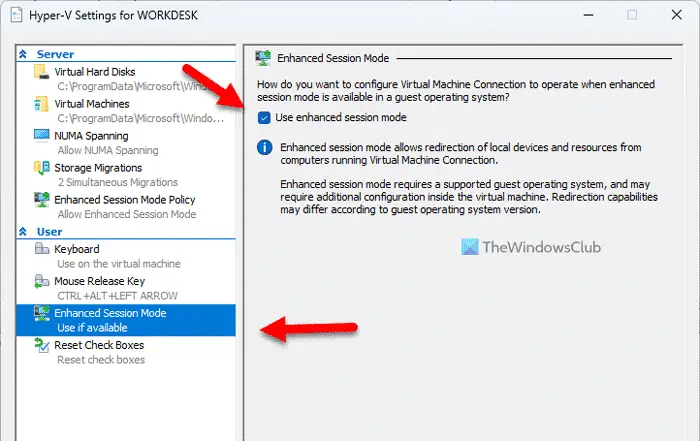
Al termine, fare clic su OK pulsante e riavviare la macchina virtuale.
Tuttavia, se si desidera disabilitare la modalità Sessione avanzata per il server, è necessario accedere al file Politica della modalità sessione avanzata scheda invece di quella precedente. Quindi, puoi trovare il Consenti modalità sessione avanzata opzione che devi deselezionare.
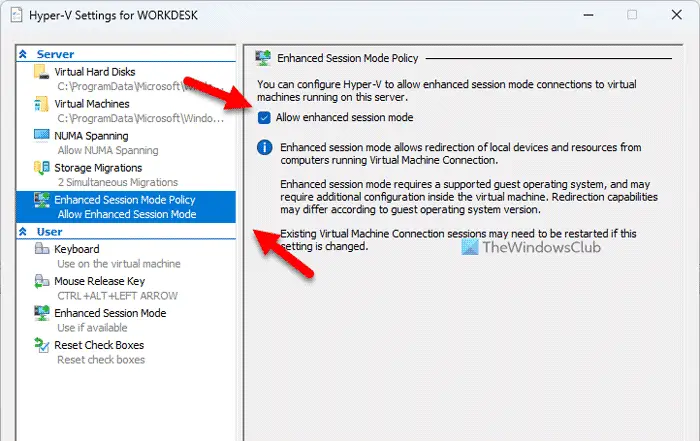
lettore blu ray windows 10
Infine, fai clic su OK pulsante e riavviare la macchina virtuale.
2] Installa i componenti di integrazione di Virtual PC
Questa soluzione è principalmente per i vecchi utenti Hyper-V (Windows XP). Poiché la rispettiva opzione è stata deprecata nell'ultima edizione, non è possibile trovarla su Windows 11.
Per installare i componenti di integrazione di Virtual PC, è possibile selezionare il file Impostazioni opzione dal menu contestuale del tasto destro della tua macchina virtuale prima.
Quindi, vai al Gestione scheda e selezionare Servizi di integrazione . Inizierà il processo di installazione.
Puoi anche trovare questa opzione su Strumenti > Servizi di integrazione .
È tutto! Spero che questa guida ti abbia aiutato.
Leggere: Hyper-V Nessun accesso a Internet in Windows
[windows], inglese (us)
Come si acquisisce l'input del mouse in Hyper-V?
Per acquisire l'input del mouse in Hyper-V, passare attraverso le soluzioni di cui sopra. La sessione avanzata potrebbe essere un problema durante l'utilizzo di Hyper-V sul tuo computer. Ecco perché puoi disattivare questa funzione per iniziare a utilizzare il mouse sulla macchina virtuale Hyper-V.
Come posso abilitare il mio mouse su una macchina virtuale?
Per abilitare il mouse su una macchina virtuale, in particolare su Hyper-V, è necessario disattivare l'opzione Sessione avanzata. Poiché è collegato a RDP o Rimuovi protocollo desktop, potrebbe causare un problema sul tuo computer. Per tua informazione, puoi aprire il file Visualizzazione menu e deselezionare il Sessione migliorata opzione.
Leggere: Hyper-V non ha trovato macchine virtuali da importare dalla posizione.















